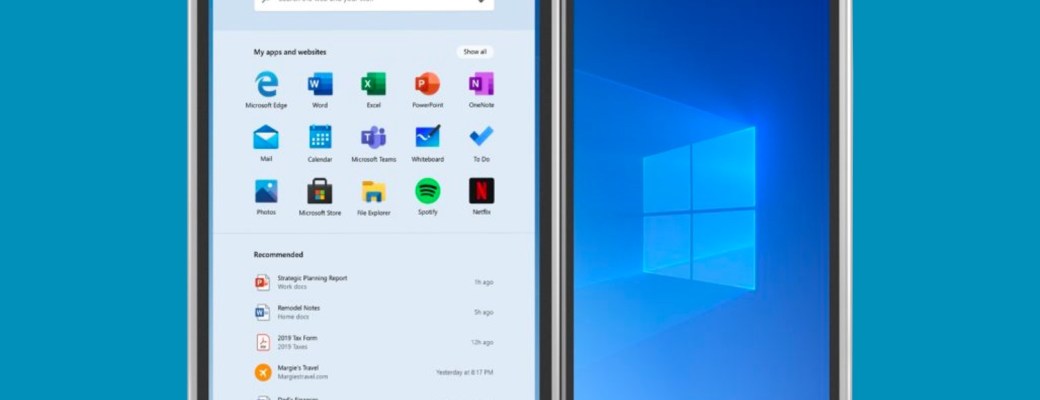Mucho se ha especulado sobre Windows 10X. Si quieres probarlo en tu propio ordenador sin alterar tu Windows 10, puedes hacerlo con una máquina virtual.
Desde que se anunció en octubre de 2019, Microsoft ha estado trabajando en Windows 10X, una actualización de Windows 10 enfocada a funcionar a doble pantalla en dispositivos específicos. Pero además de esa mejora, introduce cambios como nuevos iconos y una interfaz ligeramente cambiada.
Como se encuentra en fase de desarrollo, por ahora quienes querían probarlo debían ser programadores o desarrolladores de software. Es más, debías estar suscrito al programa Windows Insider, que te permite probar versiones en desarrollo del software de Microsoft.
Pero ya puedes ver Windows 10X en tu PC sin registrarte en ningún sitio. Tan sólo necesitas la herramienta Microsoft Emulator, la imagen de Windows 10X y realizar la instalación. Todo ello encima de tu Windows 10 sin cambiar nada. Si te cansas de Windows 10X, desinstalarlo no alterará tu PC.
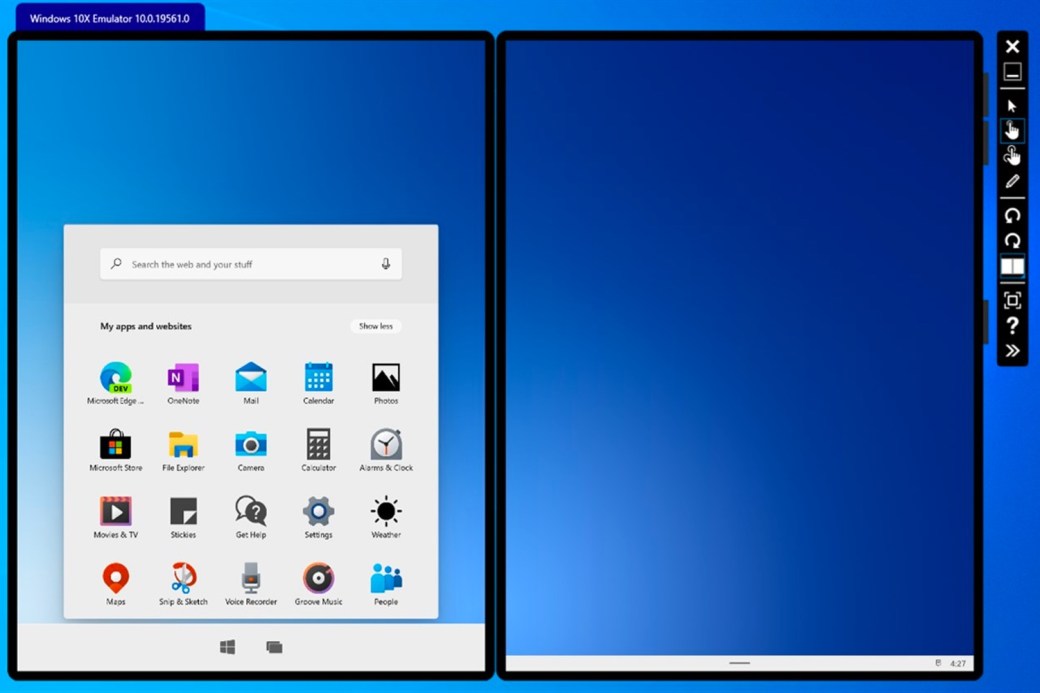
Descargar e instalar Microsoft Emulator
Aunque Windows 10 trae consigo la posibilidad de crear máquinas virtuales, tal y como vimos en un artículo anterior, Microsoft ha creado una nueva herramienta para probar máquinas virtuales.
Su nombre es Microsoft Emulator y puedes descargarla e instalarla gratuitamente desde la Tienda de Microsoft o Microsoft Store.
Entre sus peculiaridades, desde la propia herramienta puedes descargar e instalar imágenes de sistemas operativos para probar en forma de máquinas virtuales. Aunque por el momento, la única imagen disponible es la propia Windows 10X.
Y volviendo al párrafo del principio, para que todo funcione deberás activar Hyper-V. Si no lo tienes activado, cuando intentes iniciar la máquina virtual, ella misma te lo sugerirá.
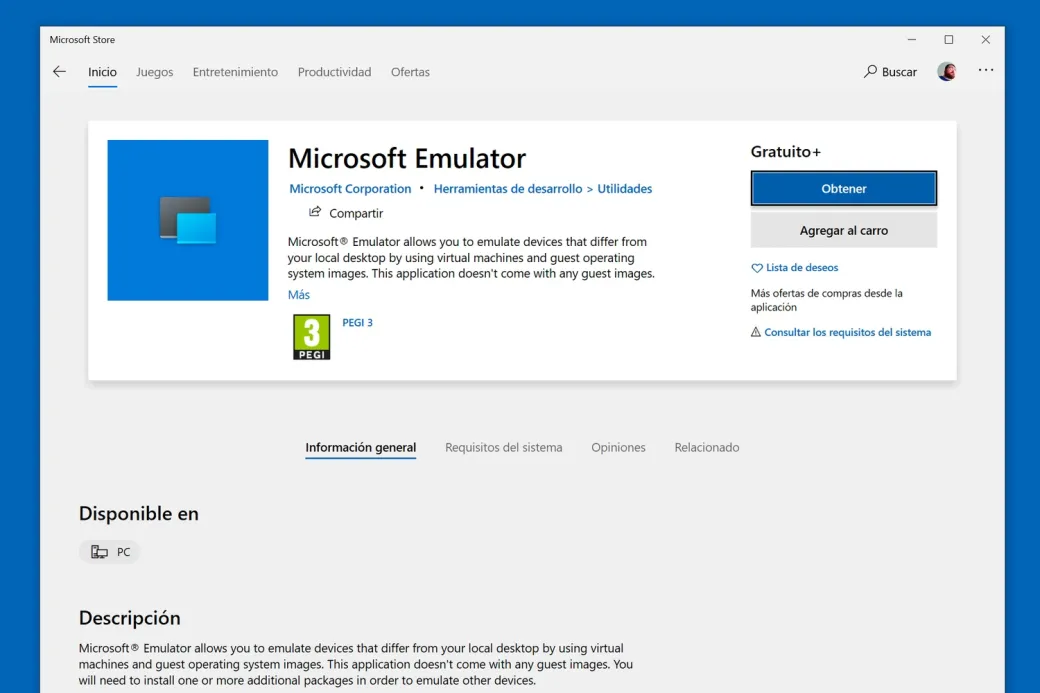
Descargar e instalar Windows 10X
Tal y como indica la ficha técnica de Microsoft Emulator, entre sus complementos principales destaca la imagen de Windows 10X. Esa imagen de instalación sirve, precisamente, para instalar ese sistema operativo. Pero no directamente en tu ordenador sino mediante emulación o virtualización.
El proceso es muy sencillo, para que cualquiera pueda hacerlo por su cuenta. Una vez tienes Microsoft Emulator, se te preguntará si quieres poner en marcha la máquina virtual de Windows 10X, que por el momento es la única disponible. La primera vez descargará la imagen de instalación, que ocupa entre 3 y 8 GB según la versión que encuentres cuando vayas a probarla.
En las opciones de Edit… de la máquina virtual puedes personalizar aspectos relacionados con el hardware virtualizado. Sin embargo, las opciones que hay por defecto son más que suficientes para que todo vaya bien.
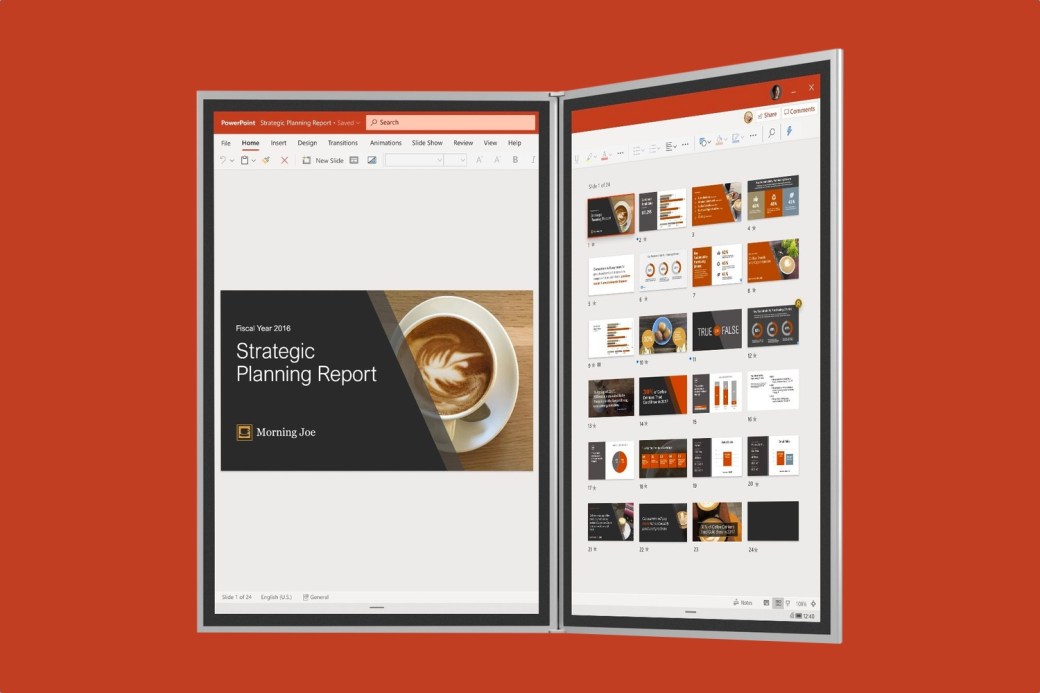
Windows 10X en acción
Cuando la máquina virtual se ponga en marcha verás dos pantallas virtuales y una hilera vertical de botones con funciones que emulan un dispositivo real. Desde esa máquina podrás trastear con Windows 10X y probar algunas de sus funciones.
Ten en cuenta que habrá características que todavía no están activadas o que no se muestran al público. Sin embargo, podrás hacerte una idea de su interfaz y de sus aplicaciones instaladas por defecto, así como de su funcionamiento.
Por lo demás, tendrás que esperar hasta que Windows 10X esté terminado. Por el momento, cada cierto tiempo van saliendo nuevas versiones para poder probar con Microsoft Emulator.